ocenaudio设置音频变速播放的方法
时间:2022-12-05 11:15:56作者:极光下载站人气:155
很多小伙伴在日常生活中录制好音频之后,想要将音频文件进行使用时,经常会需要先对音频文件进行一些设置,例如变速播放设置。设置音频文件的变速播放,我们可以直接使用ocenaudio软件,在ocenaudio软件中我们打开该音频文件,然后在控制工具的下拉列表中就能找到速度选项,点击该选项,然后将其设置为自己需要的音频播放速度,最后再将音频文件进行保存即可。有的小伙伴可能不清楚具体的操作方法,接下来小编就来和大家分享一下ocenaudio设置音频变速播放的方法。
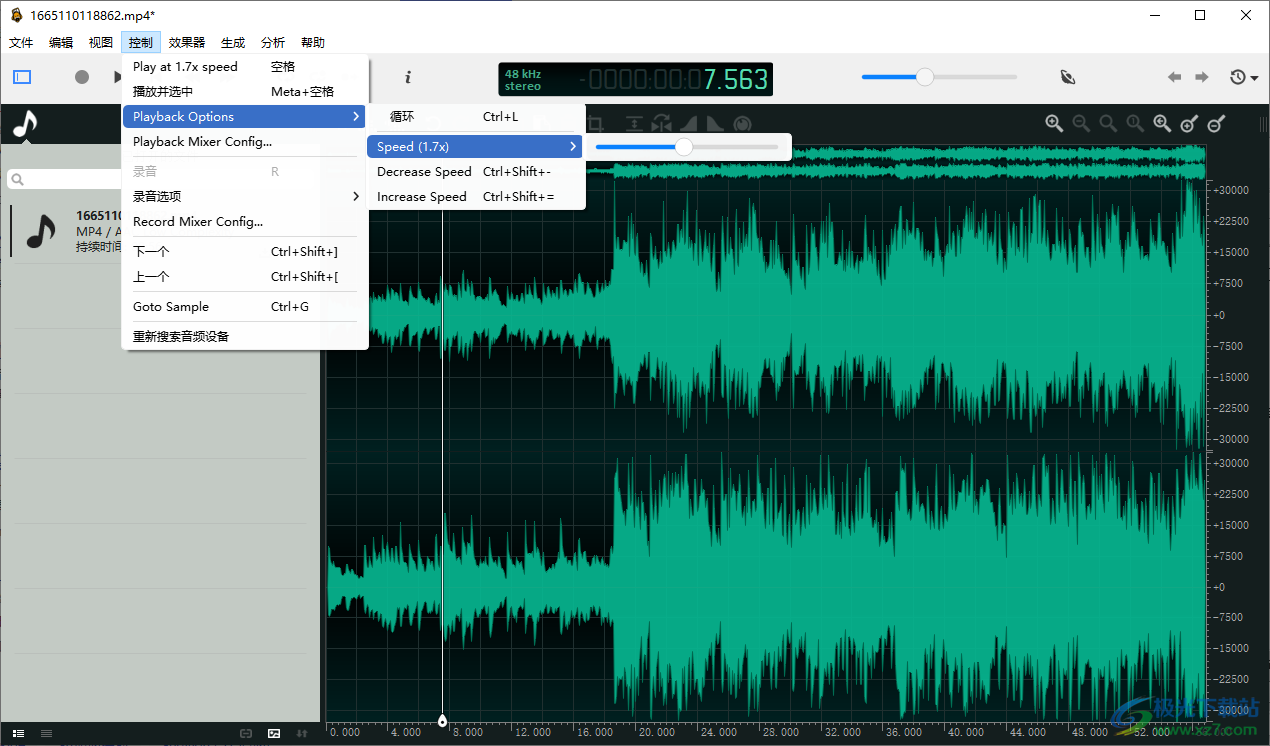
方法步骤
1、第一步,我们先打开ocenaudio软件,然后在ocenaudio软件页面左上角点击“文件”选项,接着在下拉列表中点击选择“打开”选项
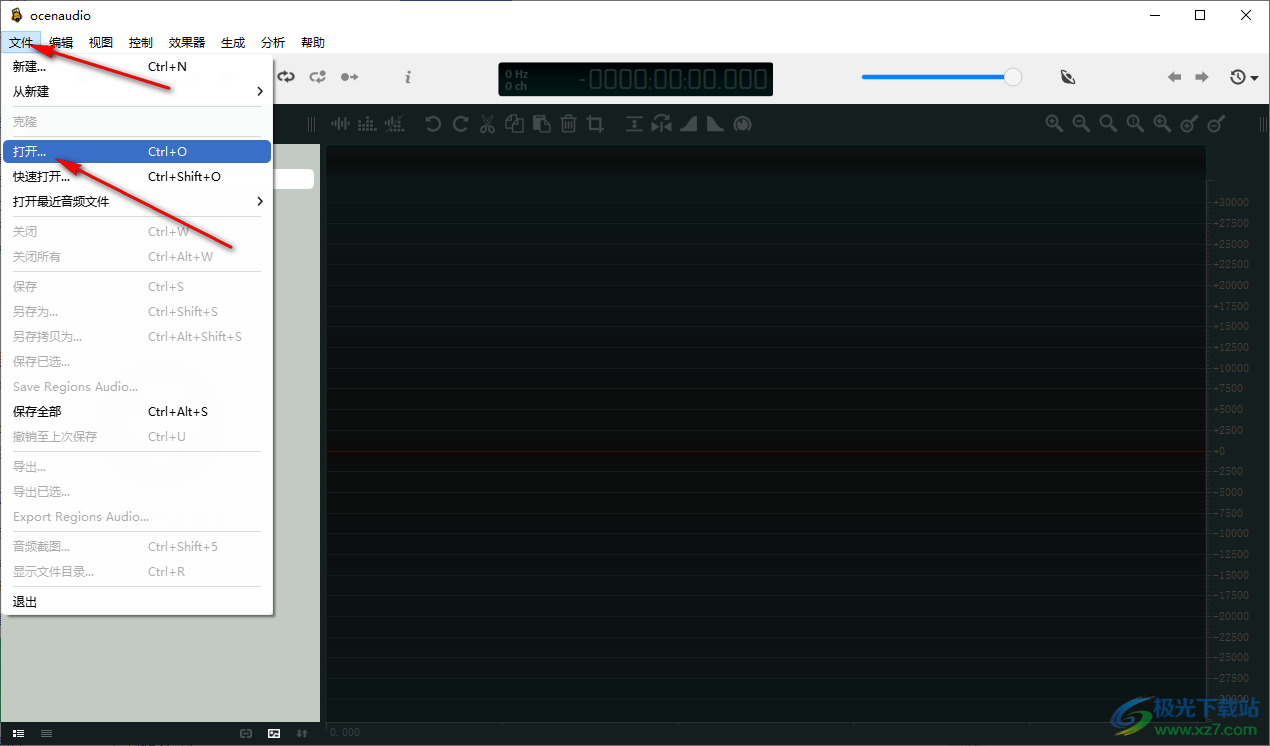
2、第二步,接着在打开声音文件页面中,我们找到自己需要设置变速播放的音频文件,点击打开
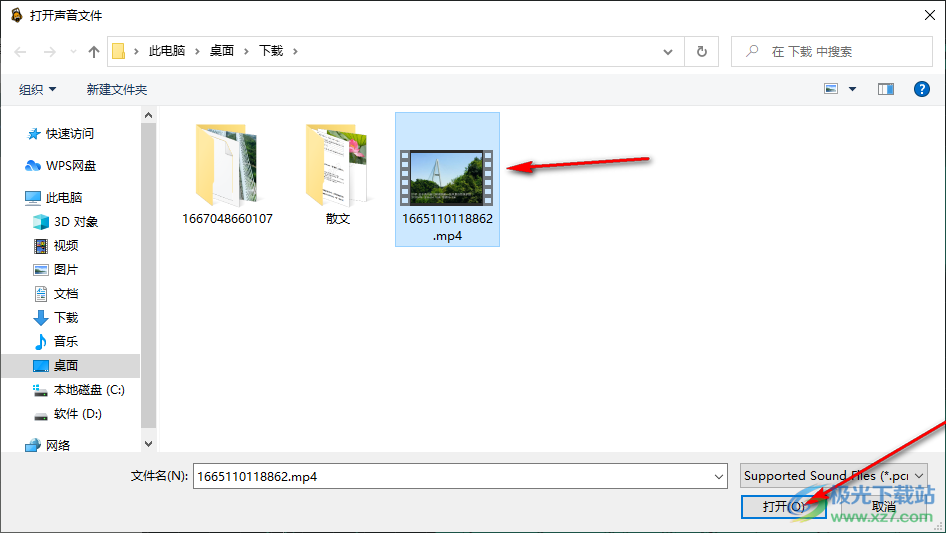
3、第三步,打开音频之后,我们在工具栏中找到“控制”选项,然后点击打开该选项
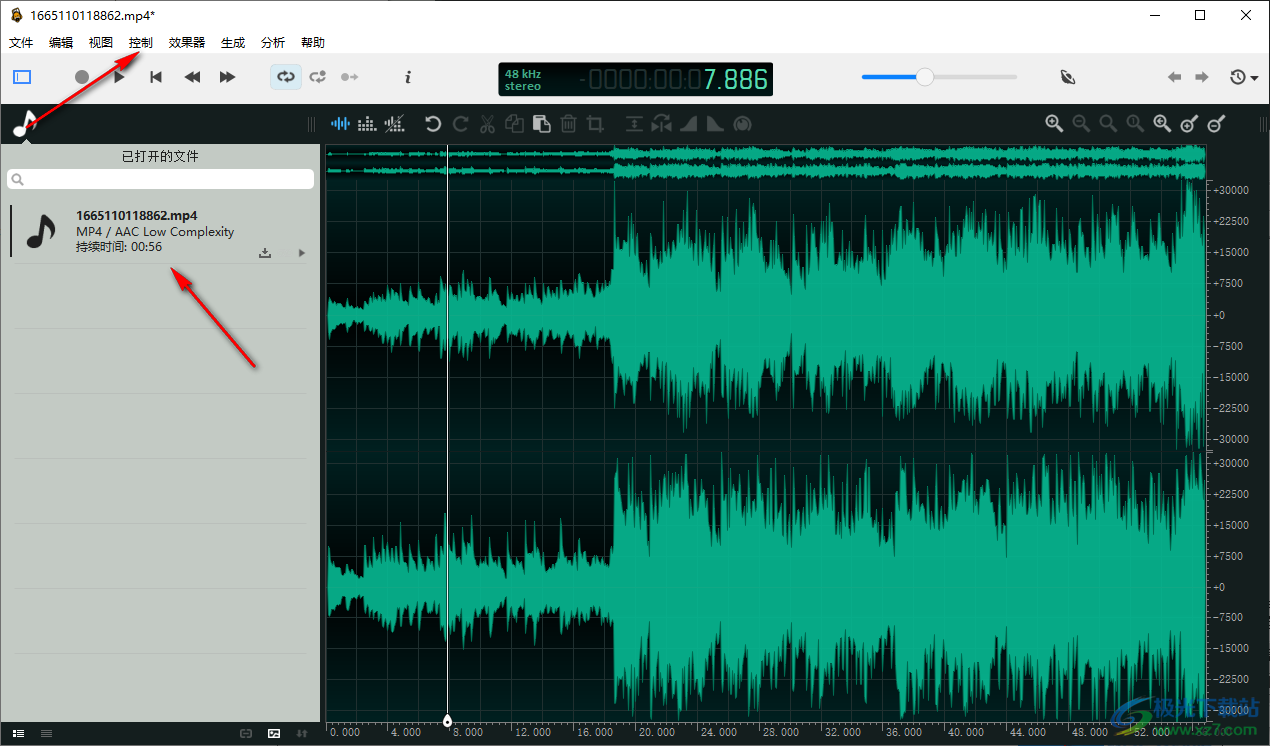
4、第四步,在控制的下拉列表中我们可以看到有个“Playback Options”选项,鼠标移到该选项上,然后在右侧列表中找到“Speed”选项,点击该选项
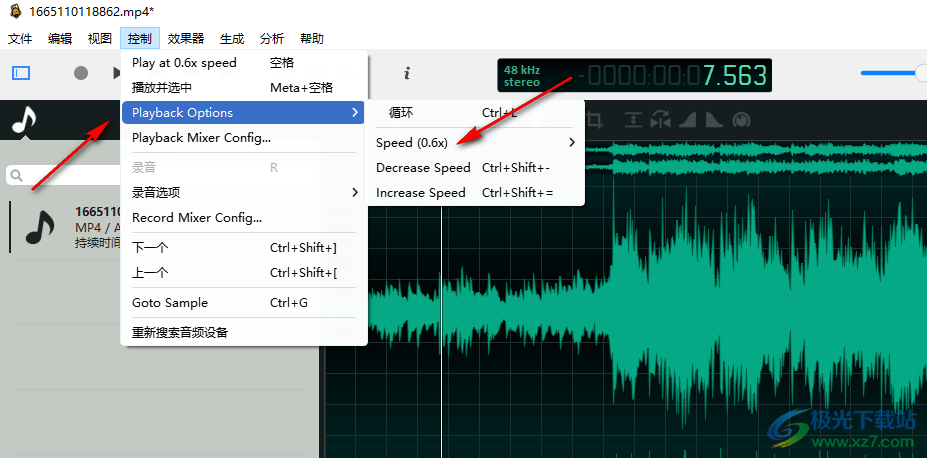
5、第五步,点击speed选项之后,我们可以看到有个可拖动的滑块,拖动该滑块就可以更改音频的播放速度了,我们点击speed下方的两个选项也可以更改音频的播放速度,其中decrease speed选项可以降低音频播放速度,点击increase speed选项可以让音频播放速度加速
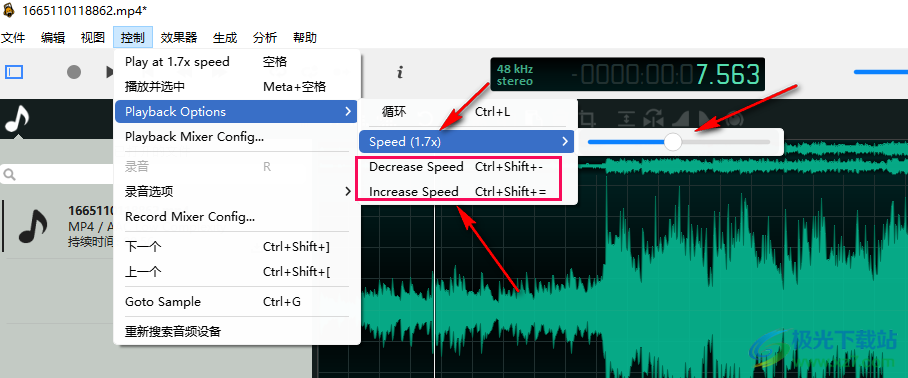
6、第六步,视频的播放速度设置好之后我们点击下载图标就可以将音频文件进行保存了,保存位置我们也可以直接看到
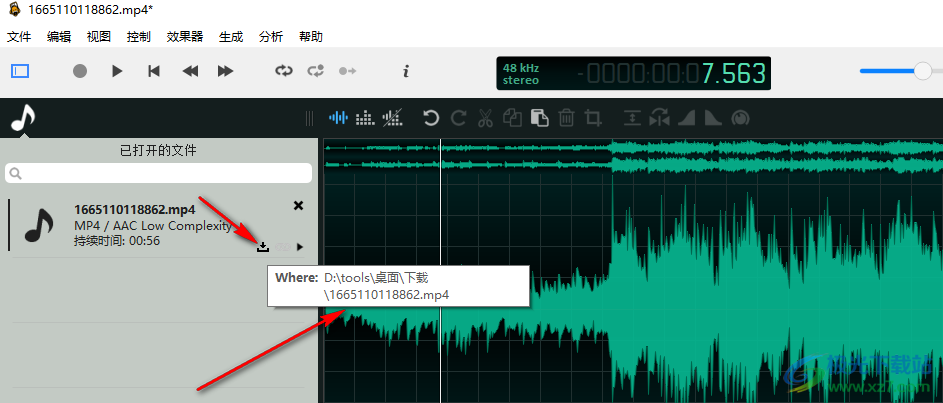
以上就是小编整理总结出的关于ocenaudio设置音频变速播放的方法,我们打开ocenaudio软件,接着打开一个音频文件,然后使用控制选项下的速度工具,在速度工具中调整音频的播放速度,最后将音频文件进行保存即可,感兴趣的小伙伴快去试试吧。

大小:41.4 MB版本:v3.11.16 中文官方版环境:WinXP, Win7, Win8, Win10, WinAll
- 进入下载
相关推荐
相关下载
热门阅览
- 1百度网盘分享密码暴力破解方法,怎么破解百度网盘加密链接
- 2keyshot6破解安装步骤-keyshot6破解安装教程
- 3apktool手机版使用教程-apktool使用方法
- 4mac版steam怎么设置中文 steam mac版设置中文教程
- 5抖音推荐怎么设置页面?抖音推荐界面重新设置教程
- 6电脑怎么开启VT 如何开启VT的详细教程!
- 7掌上英雄联盟怎么注销账号?掌上英雄联盟怎么退出登录
- 8rar文件怎么打开?如何打开rar格式文件
- 9掌上wegame怎么查别人战绩?掌上wegame怎么看别人英雄联盟战绩
- 10qq邮箱格式怎么写?qq邮箱格式是什么样的以及注册英文邮箱的方法
- 11怎么安装会声会影x7?会声会影x7安装教程
- 12Word文档中轻松实现两行对齐?word文档两行文字怎么对齐?
网友评论